在本文中,鸿哥将给大家详细的介绍,用电脑设置fast路由器上网的方法,请按照下面的步骤进行操作。
注意:
(1)如果你的fast路由器已经设置过了,需要先把它恢复出厂设置,然后按照下面的步骤设置上网。恢复出厂设置的方法,可以参考下面的文章:
(2)如果你没有电脑,可以用手机来设置你的fast路由器上网,具体的设置步骤,可以参考文章:

设置步骤:
1.把 光猫/宽带网线/墙壁网口,连接到你的fast路由器上的WAN口;用另外一根网线,把你的电脑连接到fast路由器上任意一个LAN口。

注意:
不同用户家里的宽带接入类型可能不同,请根据你家宽带的实际情况,把对应的设备连接到fast路由器的WAN口。
2.在电脑的浏览器中输入falogin.cn,可以打开fast路由器的设置向导页面;然后按照页面上的提示,给你的fast路由器设置一个登录密码,如下图所示。
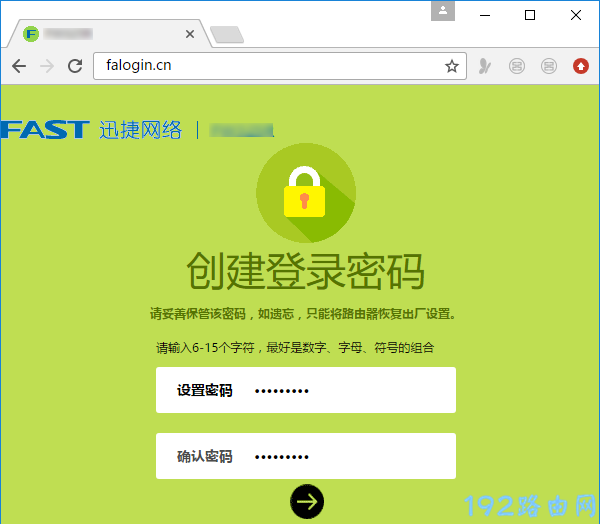
注意:
如果在浏览器中输入falogin.cn之后,打不开fast路由器的设置向导页面,可以阅读下面的文章,查看这个问题的解决办法。
3.设置好登录密码后,fast路由器会自动检测宽带的上网方式,等待几秒钟,然后根据检查结果设置对应的上网参数。
(1)如果路由器检测到上网方式是:宽带拨号上网;需要在页面中填写:“宽带账号”和“宽带密码”,然后点击“下一步”。
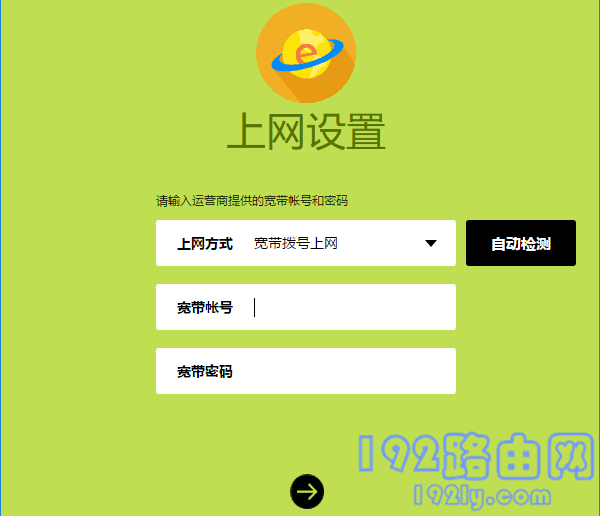
温馨提示:
“宽带账号”、“宽带密码”是办理宽带业务的时候,运营商提供给你的。如果忘记了,请拨打宽带客服电话,联系人工客服进行查询、重置。
(2)如果路由器检测到上网方式是:自动获得IP地址;直接点击“下一步”即可。
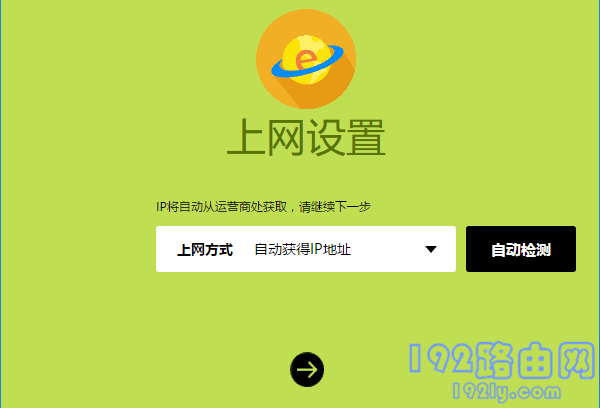
(3)如果路由器检测到上网方式是:固定IP地址;需要在页面中填写:IP地址、子网掩码、默认网关、首选DNS、备用DNS 信息。
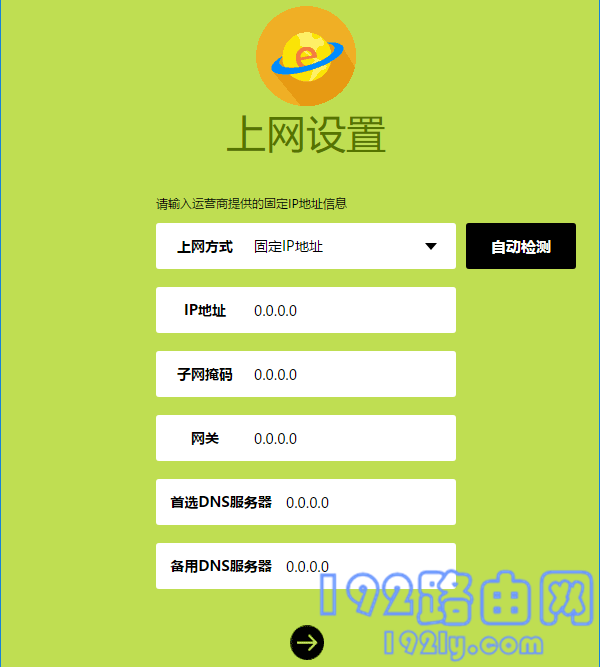
4. 在“无线设置”页面中,设置你的 无线名称、无线密码,如下图所示。
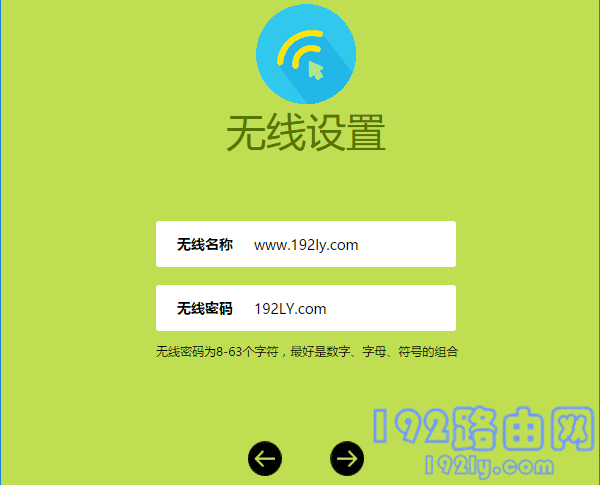
重要提示:
无线密码,你可以自定义设置,但是为了无线网络的安全,建议用:大写字母、小写字母、数字、符号 的组合来设置,并且密码长度大于8位。
5. 根据页面中的提示,完成对路由器的相关设置。
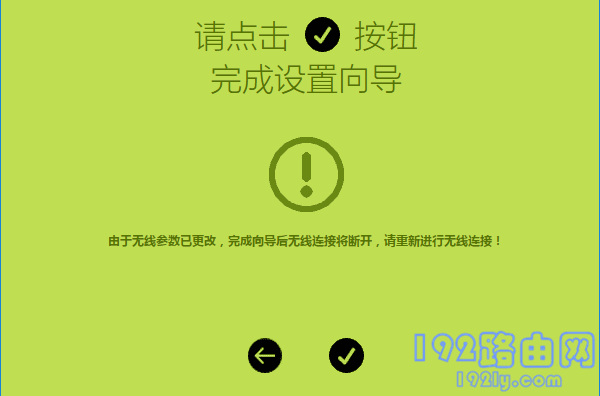
重要提示:
如果完成上诉设置步骤后,电脑、手机连接fast路由器后不能上网。这种情况下,可能是设置问题、也可能是宽带或者路由器问题引起的,建议阅读下面的文章,查看解决办法。
原创文章,作者:陌上归人,如若转载,请注明出处:http://luyouqi.baihuahai.com/router-settings/31319.html
